Table of Contents
![]() Related Posts
Related Posts
Şunlar için geçerlidir: Word 2003, 2007, 2010, 2011, 2016
Microsoft'un resmi forumunda bir kullanıcı, aldığı bir Word hata mesajı hakkında soru sormuştu. Şöyle demişti:
“Bir mesajım var: Word bu belgeyi okuyamadı. Bozuk olabilir. Aşağıdakilerden birini veya birkaçını deneyin: * Dosyayı açın ve onarın . * Dosyayı Metin Kurtarma dönüştürücüsüyle açın.”
Yardım mesajının altında, 92 kişi daha "Aynı sorum var" seçeneğine oy verdi. Şimdi bu kadar çok kişi aynı ikilemle karşı karşıyayken, bunu çözmek için ne yapabiliriz? Sonraki bölümlerde, bu hata mesajını neden aldığınızı ve bu hatayı çözmek için ne deneyebileceğinizi anlatacağız.
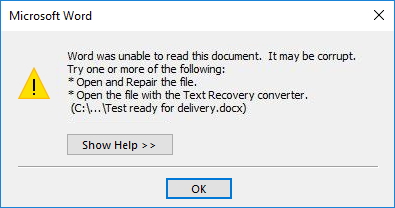
Bozuk Bir Word Dosyasının Nedenleri
Hata mesajında yansıtıldığı gibi, Word belgeniz hasar görmüş olabilir. Hasarın nedeni vakadan vakaya değişebilse de, en yaygın nedenlerden bazıları şunlardır:
- Program Çökmeleri: Bu genellikle Word belgenizle çalışırken olur. Program dosyanızı kaydetmenin tam ortasında çökerse veya donarsa, dosyayı kısmen yazılmış halde bırakarak bozabilir.
- İndirme Hatası: İnternetten bir Word belgesi indirdiyseniz ve bağlantı kesilirse veya dosyayı kaydederken web tarayıcınızı kapatırsanız, Word belgeniz bozulabilir.
- Dosya Uzantısı Değişikliği: Bazen bir Word belgesinin dosya uzantısını .doc'dan .docx'e veya tam tersine değiştirmemiz gerekir. Bu işlem bir hata mesajına da yol açabilir.
- Virüs Saldırısı: Bu, günümüzde çok yaygın bir neden değil. Ancak bilgisayarınızda veya USB flash sürücünüzde virüsler olduğunda, üzerindeki Word belgesi enfekte olur.
Hasarlı bir Word dosyası umutsuz görünse de, sorunu çözmenize yardımcı olacak birkaç yol daha vardır. "Word belgeyi okuyamıyor. Bozulmuş olabilir." sorununu çözmek için deneyebileceğiniz tüm yöntemler şunlardır.
Yöntem 1. Güvenilir bir Word Onarım Aracı kullanın
Kullanıcıların hasarlı MS dosyalarını onarmasına yardımcı olmaya adanmış birçok araç vardır. EaseUS Fixo Document Repair bu araçlardan biridir.
EaseUS Fixo Document Repair, kolay dosya onarımı ve kurtarma için tasarlanmıştır. Sadece bozuk Word belgelerini onarmakla kalmaz, aynı zamanda Excel, PowerPoint ve PDF dosyalarını onarmada da oldukça iyi çalışır.
Basit tarama-önizleme-kurtarma modu, bu aracın kullanıcıları bu kadar çekmesinin bir nedenidir. Şimdi bu aracı aşağıdaki düğmeden indirin ve Word belgenizi onarmak için EaseUS Fixo'nun nasıl kullanılacağını görmek için adım adım kılavuzu izleyin.
Ayrıntılı adımlara geçmeden önce, bozuk Word dosyalarının bu araçla nasıl düzeltileceğini görmek için bu videoyu izleyebilirsiniz:
- 00:14 Yöntem 1. Yeni bir Word belgesine ekleyin
- 00:38 Yöntem 2. Açık ve onar'ı kullanın
- 00:55 Yöntem 3. Varsayılan ayarlar
- 01:30 Yöntem 4. EaseUS Fixo Belge Onarımı
Şimdi hala sorun yaşıyorsanız ekran görüntüleriyle adımlara bakalım:
Adım 1. Fixo'yu bilgisayarınıza veya dizüstü bilgisayarınıza indirin ve başlatın. Word, Excel, PDF ve diğerleri dahil olmak üzere bozuk Office belgelerini onarmak için "Dosya Onarımı"nı seçin. Bozuk belgeleri seçmek için "Dosya Ekle"ye tıklayın.

Adım 2. Birden fazla dosyayı aynı anda onarmak için "Hepsini Onar" düğmesine tıklayın. Tek bir belgeyi onarmak istiyorsanız, işaretçinizi hedef dosyaya getirin ve "Onar"ı seçin. Ayrıca, göz simgesine tıklayarak belgeleri önizleyebilirsiniz.

Adım 3. Seçili bir belgeyi kaydetmek için "Kaydet"e tıklayın. Onarılan tüm dosyaları kaydetmek için "Tümünü Kaydet"i seçin. Onarılan klasörü bulmak için "Onarılanı Görüntüle"yi seçin.

Yöntem 2. Word'ü Güvenli Modda Açın
Microsoft Office for Windows'u Office Güvenli Modunda başlatmak, belirli sorunlarla karşılaştığınızda güvenli bir şekilde kullanmanızı sağlar. Bu özellik, bir uygulama çökmesi nedeniyle normal modda çalışamayan bir dosyayı açmanız gerektiğinde veya başlatma sorunlarına neden olabilecek eklentileri veya uzantıları belirlemede yardıma ihtiyacınız olduğunda kullanışlıdır. İşte ayrıntılı adımlar.
Adım 1. Word uygulamanızın kısayol simgesini bulun.
Adım 2. "CTRL" tuşuna basılı tutun ve Word kısayoluna çift tıklayın.
Adım 3. Uygulamayı Güvenli Modda başlatmak isteyip istemediğinizi soran bir pencere açıldığında "Evet"e tıklayın.
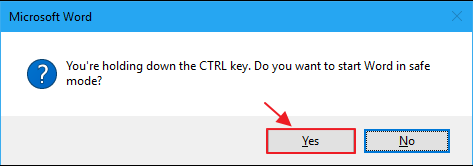
Bu yöntem çoğu Windows PC için uygundur. Ve güvenli moddan çıkmak istiyorsanız, tüm açık Word dosyalarını kapatıp yeniden başlatmanız yeterlidir. Uygulamayı açarken bir sorun olmadığı sürece, normal modda başlayacaktır.
Yöntem 3. MS'te Aç ve Onar Aracını Kullanın
MS ayrıca kullanıcıların hasarlı dosyaları açmasına yardımcı olabilecek yerleşik bir onarım işlevine sahiptir. Bu özellik "aç ve onar" olarak adlandırılır. "Word belgeyi okuyamıyor. Hasar görmüş olabilir." hata mesajıyla karşılaştığınızda, hasarlı belgeyi açmak için bu özelliği kullanmayı deneyebilirsiniz.
Adım 1. Word uygulamasını açın, "Dosya" > "Aç" > "Gözat"a gidin.

Adım 2. Sorunlu Word belgenizin bulunduğu konuma veya klasöre gidin ve açmak için seçin.
Adım 3. Aç'ın yanındaki açılır oka tıklayın ve "Aç ve Onar"ı seçin.

Açma ve onarma işleminin tamamlanmasını bekleyin, Word içeriğinizi görebildiğinizde içeriği kopyalayın ve yeni bir dosyaya kaydedin.
Yöntem 4. MS'deki Herhangi Bir Dosyadan Metin Kurtarma Dönüştürücüsünü Kullanın
Bu, kullanıcıların hasarlı dosyaları onarması için Windows'un bir başka yerleşik özelliğidir. Ayrıca Metin Kurtarma Dönüştürücüsü olarak da bilinir. Şimdi, Word belgelerini bu şekilde normal şekilde nasıl açacağınızı görmek için lütfen aşağıdaki adımları izleyin.
Adım 1. Bilgisayarınızda MS Word uygulamasını açın.
Adım 2. Panelin sol üst köşesindeki "Dosya"ya tıklayın.
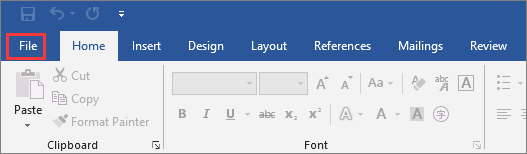
Adım 3. Ana menü çubuğunda, Word dosyanızı konumundan açmak için "Aç" > "Gözat"ı seçin.
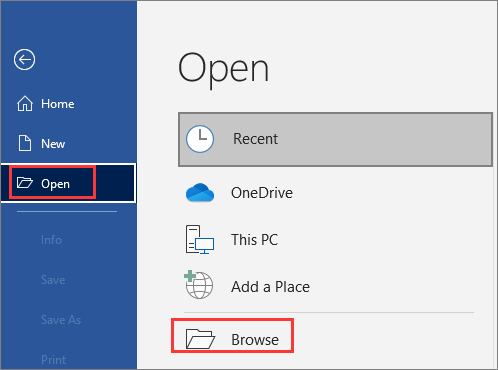
Adım 4. "Tüm Dosyalar"ın yanındaki açılır simgeye tıklayın. Sonra, "Herhangi bir dosyadan metni kurtar"ı seçin.

Adım 5. Kurtarmak istediğiniz dosyayı seçin ve ardından "Aç" düğmesine tıklayın. MS Word açılacak ve dosyadan metni kurtarmaya çalışacaktır.
Ancak bu yöntemin sınırlamaları vardır. Bu yöntemin Text Recovery Converter olarak adlandırıldığını görebilirsiniz, bu da dosyanızdan yalnızca metin çıkarabileceği anlamına gelir. Word belgeniz resimler, grafikler veya başka öğeler içeriyorsa, bu yöntem işe yaramayabilir.
Özetle
Özetleyelim. Word belgenizi açtığınızda "Word belgeyi okuyamıyor. Hasar görmüş olabilir." hata mesajını aldıysanız, bu belgenizin hasar görmüş olabileceği anlamına gelir. MS Word uygulamasının içinde, Aç ve Onar, Metin Kurtarma Dönüştürücüsü gibi dosyanızı onarmak için deneyebileceğiniz birçok özellik vardır.
Üçüncü taraf bir kurtarma aracı da başka bir seçenektir. EaseUS Fixo File Repair gibi Dosya Onarım yazılımları da kullanıcıların bozuk Word belgelerini onarmasına yardımcı olabilir.
Was This Page Helpful?